 | ||||||||
 | 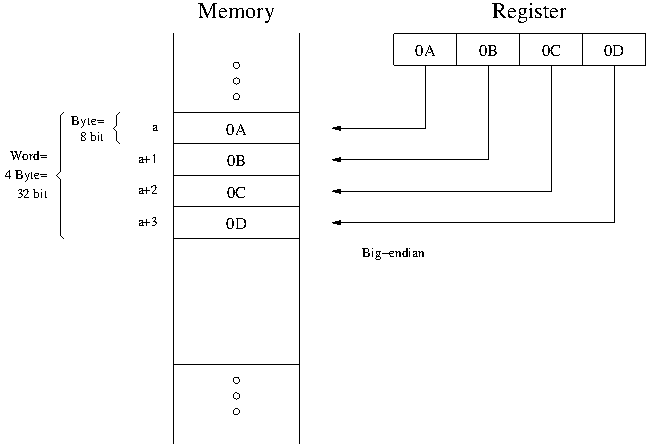 | width=50% |  | width=50% | width=50% |  | width=50% | 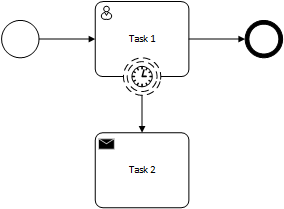 |
| 64x64px | 64x64px |
| Windows용 로고 | macOS용 로고 |
- 상위 항목 : Microsoft Office
잘 사용하면 높으신 분들에게 포인트를 쌓을 수 있어서 po포인트wer라 카더라[1]
슈우웅 짝짝짝짝 뾰로롱 + 쓸데없이 날아오는 글씨
1 개요
마이크로소프트가 개발하고 발매하고 있는 프레젠테이션 소프트웨어다.
원래는 Forethought라는 회사에서 개발했던 소프트웨어였다. 첫 버전을 발매 후 마이크로소프트가 인수하여 현재에 이르고 있다. 2016년 2월 최신 버전은 2016이다.다양한 사용자들에 의하여 프레젠테이션 소프트웨어로 널리 쓰이며, 설득 기술의 형태로 가장 적절하게 사용할 수 있는 방식들 가운데 하나이다.
사실상 프리젠테이션 프로그램의 대표다. 한국에서는 아예 파워포인트가 프리젠테이션을 통칭하는 말이 될 정도(...) 대학에 들어가면 일부 과에선 항상 파워포인트를 끼고 살아야 할 정도. 보통 약자이자 확장자인 PPT로 많이 부른다. 회사에서도 엄청 많이 쓰이니 워드/엑셀/파워포인트의 3신기는 반드시 익혀둘 것.
오피스 시리즈의 엑셀, 워드, 파워포인트의 그리기 기능은 거의 비슷하나 배경에 표와 셀이 있는 엑셀과, 문자 입력을 주로 하는 워드에 비해 그래픽을 우선으로 하는 파워포인트가 그리기 작업에는 가장 적절하다고 볼 수 있다. 또한 파워포인트에서 제공되는 애니메이션 기능으로 작성한 개체로 간단한 애니메이션을 만들수도 있다. 점편집 기능으로 개체의 꼭지점 혹은 변곡점의 점을 변형시키며 비교적 세밀한 개체를 그리는 것도 가능하다. 2007 버젼부터는 그라데이션 및 디자인 기능이 강화되어 그라데이션의 중지점과 각도등을 설정하여 보다 다양한 효과를 연출하는게 가능하며 그림자 및 입체효과 또한 사용자가 임의로 설정할 수 있도록 개선되었다. 그리고 개체의 가장자리를 흐리게 하는 효과와 네온 효과가 추가되었으며 2007에서는 이들 효과가 몇가지의 일정 픽셀 기준으로 고정되었으나 2010에서 픽셀수도 사용자가 임의로 설정할 수 있게 되었다. 이외에도 사진의 명도 채도 조절 기능 또한 개선되었으며 몇가지의 필터 효과도 추가되었다. 때문에 과거 전문 디자이너가 슬라이드를 작성할 시, 그림 자료및 표, 그래프를 포토샵등의 그래픽 전문 프로그램에서 작성하여 붙여넣었던 작업을 일부 파워포인트 내에서 가능하게 되어 수고를 덜어주게 되었으며 파워포인트 프로그램에서 기본으로 제공하는 그래픽또한 향상되어 초심자라 할지라도 과거 버전에 비해 손쉽게 세련된 슬라이드를 작성할 수 있게 되었다.
키노트나 Prezi에 비하면 애니메이션 수준이 그리 높지 못하고 전체적으로 제시된 템플릿의 디자인들 투박하다는 인식이 있었다. 그러나 , 2013 이후부터는 애니메이션과 소스들이 대폭 추가되어 옛말이 되었다. 문서 포맷도 인쇄용지에 맞춰져 있기 때문에 출력을 했을 때도 비율도 깔끔하게 맞춰져서 나온다. 2016에서는 작업 도중에 가장 적합하다고 판단되는 디자인을 제시하기도 한다. 인터넷을 요구하는 것을 보아 마이크로소프트 서버로 부터 적합한 것을 받아오는 것으로 보인다.
2007 서비스팩 2버전 이후부터 경우 슬라이드를 PDF 또는 XPS로 변환 기능이 기본으로 추가되었다. 2010버전부터는 그림파일로 저장하는 기능 및 슬라이드 쇼 애니메이션을 동영상으로 전환하는 기능이 추가되었으며 이로 인해 간단한 동영상의 작성 및 음성 편집도 가능하게 되었다. 다만 2010 버전에서 재생이 되지 않는 오류가 있는데, 곧 해결될것으로 보인다.
2016부터 모핑이라는 전환 효과가 추가됐다. 슬라이드의 사진이나 도형을 알아서 인식, 적합하다고 판단되는 부드러운 전환효과를 구현해 준다. 단순히 확대, 축소 뿐만 아니라 모양 변형, 뒤집기도 자연스럽다. 자연스럽고 수준 높은 애니메이션 효과를 자랑한다. 모핑 기능을 잘 활용하면 이렇게도 만들 수 있다.
2016년 7월 확대/축소라는 기능도 추가되었다. 확대/축소를 만들면 특정 슬라이드, 섹션 및 프레젠테이션 발표 하는 동안 결정 된 순서로 부분 안팎으로 이동할 수 있다.거의 프레지이다
위 모두 좋은 기능이지만 office 365를 구독했을 때만 사용 가능하다.
컴퓨터활용능력에는 없고, 사무자동화산업기사에 이 과목이 있는데 엑셀이나 엑세스에 비하면 거저 먹기나 마찬가지다. 문제로 제시된 슬라이드를 그대로 그리는 거라서 그리기 관련 기능만 잘 익혀두면 어려울 것이 없다. 사실 파워포인트 자체가 어렵게 할 요소가 거의 없기도 하다.
1.1 파워포인트 아트
어도비 플래시와 비슷하게 원래 용도에서 벗어나 게임이나 애니메이션 같은 작품을 만들 수도 있다. 탈출게임만 해도 이렇게 많다.
이게 파워포인트에서 되는 이유는 실행설정 기능과 애니메이션기능 또는 VBA 때문. VBA는 엑셀에서 아주 많이 쓰기 때문에 엑셀에서만 지원된다고 착각하기 쉬운데, 파워포인트를 포함한 MS Office 프로그램 대부분에서 지원한다. 해당 항목 참조.
2 대학 교재
21세기 들어서 수업에서 파워포인트로 교재와 판서를 대신하는 경우도 늘고 있다. 학생들은 1면 찍기나 2면 찍기, 4면 찍기, 6면 찍기로 출력하는 편이다. 시력이 좋거나 돈을 많이 아끼는 사람이면 12면 찍기... 출력하는 대신 강의 도중 매 슬라이드를 스마트폰으로 촬영하기도 한다.
사실 이공계쪽을 제외하면 대학 수업이라는 게 최신 트렌드에 맞게 진행되어야 하며, 가격이 비싼 원서 교재들을 사봤자 몇 년만 지나도 구식이 되어버리기 때문에 수업자료를 PPT로 제작하여 학생들에게 배포하는게 여러모로 좋다. 자기가 쓴 책 사라고 강매하는 교수들은 정신차려야 한다
3 기타
파워포인트를 대체할 프로그램으로는 우선 한글과컴퓨터에서 2010년경에 내놓은 한컴오피스 제품군들 중 '한쇼', 오픈소스로 만들어진 LibreOffice에서도 LibreOffice Impress라는 비슷한 프로그램이 있고, 중국산 프로그램인 WPS 오피스, 인프라웨어의 폴라리스 오피스, 구글의 구글독스, 네이버의 네이버 독스, 애플의 키노트 등등이 있다. 대부분 파워포인트보다 기능이 떨어지는등 뭔가 모자란 구석이 있긴 하지만, 가격 경쟁력이 더 뛰어나거나 아이에 무료라는 장점이 있다. 기능이 떨어진다고 하더라도 기본적인건 다 되니까 파워포인트를 구매하기 싫거나 여건이 안된다면 고려해보자.복돌이 짓 하지말고
인포그래픽처럼 시각적이고 단편적인 수단으로만 정보를 제한시켜 사람을 바보로 만든다는 평가도 있다.
파워포인트 게임으로는 Pointer's Way 시리즈가 있다.
김치워리어는 한쇼를 개조한 세금먹기쇼로 만들었다 카더라